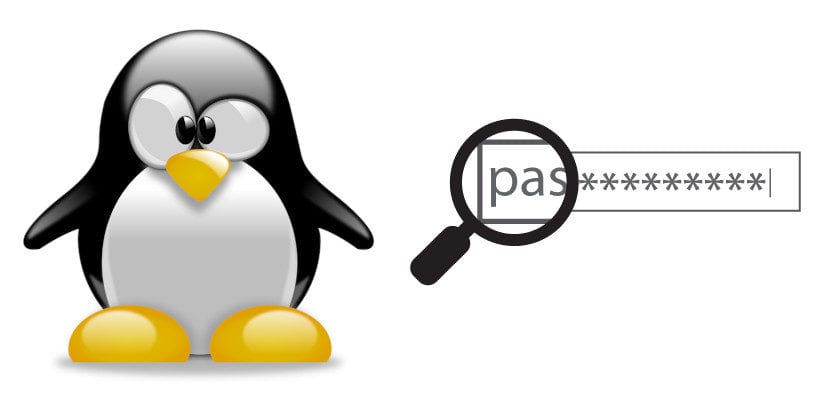
Πρακτικά όλοι οι χρήστες του Linux το έχουν δει, ή μάλλον δεν το έχουμε δει: κατά την εκτέλεση μιας εντολής που απαιτεί τη χρήση κωδικού πρόσβασης, κατά την πληκτρολόγηση δεν εμφανίζεται τίποτα. Την πρώτη φορά που το έκανα, δεν με εξέπληξε, καθώς ο μέντορας μου με είχε προειδοποιήσει, αλλά, παρόλα αυτά, ήταν περίεργο γιατί όλοι έχουμε συνηθίσει να βλέπουμε κάτι να εμφανίζεται, όπως τελείες αντί για αριθμούς και γράμματα. Εάν αυτό είναι αυτό που θέλετε, σε αυτό το σεμινάριο θα σας διδάξουμε πώς να βλέπετε αστερίσκους κατά την εισαγωγή κωδικού πρόσβασης στο τερματικό.
Αν και η διαδικασία είναι απλή και ασφαλής, στην πραγματικότητα θα δημιουργήσουμε ένα αντίγραφο ασφαλείας του κύριου αρχείου, θα ήθελα να προειδοποιήσω ότι κάτι μπορεί να πάει στραβά, επειδή τίποτα δεν είναι 100% ασφαλές. Όλοι είναι υπεύθυνοι για αυτό που κάνουν, αλλά θα το κάνω μαζί σας για να δείξω ότι λειτουργεί. Θα το κάνω με το Ubuntu 18.10 στον φορητό υπολογιστή Lenovo Ideapad 100-15IDB, την ασφάλειά μου και λιγότερο ισχυρό φορητό υπολογιστή. Εάν φοβάστε, μπορείτε πρώτα να κάνετε το τεστ σε μια ζωντανή συνεδρία από ένα USB.
Έτσι θα δείτε αστερίσκους αντί για κενά διαστήματα
- Το πρώτο πράγμα που θα κάνουμε είναι ένα αντίγραφο ασφαλείας του αρχείου που είναι υπεύθυνο για αυτήν τη συμπεριφορά. Για να το κάνουμε αυτό, ανοίγουμε ένα τερματικό με το συνδυασμό πλήκτρων Ctrl + Alt + T. Εάν το λειτουργικό σας σύστημα δεν χρησιμοποιεί αυτήν την εντολή, μπορείτε να ανοίξετε το τερματικό από το μενού εφαρμογών.
- Γράφουμε την ακόλουθη εντολή:
sudo cp /etc/sudoers /etc/sudoers.bak
- Καλά. Με τη «ζώνη ασφαλείας που έχει ήδη στερεωθεί», εκτελούμε αυτήν την άλλη εντολή για να ανοίξουμε το αρχείο:
sudo visudo
- Ψάχνουμε για τη γραμμή που λέει "Προεπιλογές env_reset".
- Προσθέτουμε ", pwfeedback", όπως βλέπετε στο στιγμιότυπο οθόνης. Αυτή η λέξη σημαίνει: pw = κωδικός πρόσβασης και ανατροφοδότηση = σήμα απόκρισης.
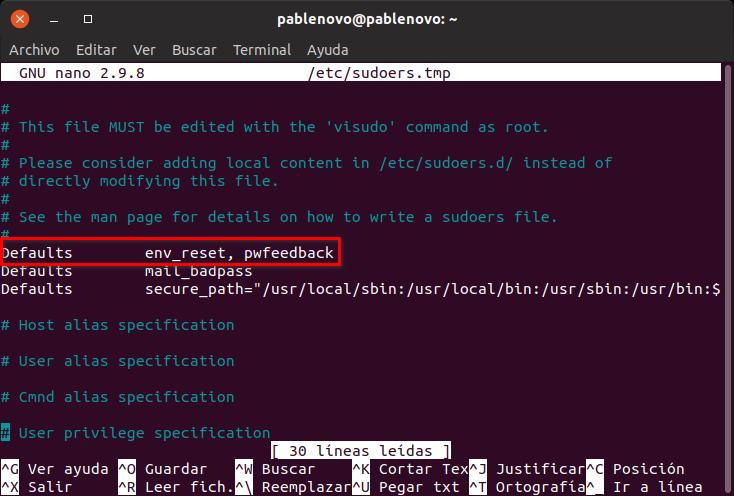
- Στη συνέχεια, πατάμε Ctrl + O για αποθήκευση, Enter για αποδοχή και Ctrl + X για έξοδο.
- Τέλος, ελέγχουμε ότι οι αλλαγές λειτουργούν.
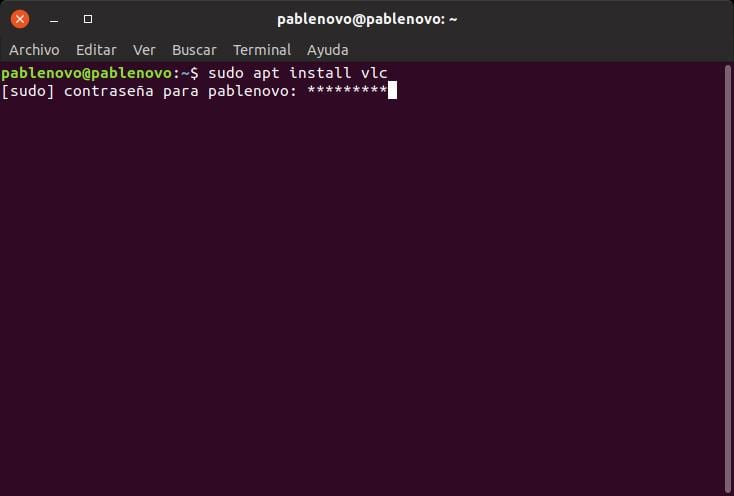
Για να το επαναφέρουμε όπως πριν, μπορούμε να κάνουμε τη διαδικασία αντίστροφαδηλαδή, απλώς αφαιρέστε το κείμενο ", pwfeedback" που προσθέσαμε στο βήμα 5.
Είναι πραγματικά χρήσιμη αυτή η αλλαγή; Λοιπόν, χρήσιμο χρήσιμο δεν είναι, αλλά στο Linux μπορούμε να αλλάξουμε σχεδόν τα πάντα Και αν υπάρχει αυτή η επιλογή, είναι επειδή ενδιαφέρονται ορισμένοι χρήστες. Προσωπικά, αλλάζει λίγο για μένα αν βλέπω κάτι ή όχι γιατί πάντα εισάγω τους κωδικούς μου ταυτόχρονα. Αν νομίζω ότι κάτι πάει στραβά, θα το γράψω ξανά από το μηδέν. Προτιμάτε αστερίσκους ή κενά διαστήματα;